Es ist schon über 10 Jahre her, dass ich meine ersten Schritte in Sachen Bildbearbeitung am PC gemacht habe. Ich war seinerzeit so mutig, dazu dann parallel einen Online-Kurs bei SLO anzubieten und habe dann viel gelernt ;=). Das damals erarbeitete Wissen hilft mir gerade bei den ersten Schritten mit der App SketchBook 4 für iOS. Es wird daraus sicher kein Kurs! Doch vielleicht helfen meine Erfahrungen auch anderen Einsteigern, denn die Macher von Autodesk SketchBook wenden sich leider nur an Profis.
Kostenlos nur eingeschränkt
Wenn man die kostenlose App installiert hat, ist man schnell an der Stelle, dass man sich über die In-App-Käufe fehlende Dinge anschaffen möchte. Spätestens als ich das Arbeiten mit den Ebenen verstanden hatte, wollte ich mehr als nur 3 davon. Auch das Ausschneiden und Einfügen von Teilen eines Bildes geht ganz toll. Doch möchte man den Auschnitt später verschieben, muss man zahlen!

Ich habe an dieser Stelle investiert und entschieden, dass ich nur auf einem Gerät mit SketchBook arbeiten werde und kein Abonnent werden möchte.
Ebenen, Stifte, Werkzeuge
Ist man dann so weit, dass man sein erstes Bilderwerk erstellen möchte, tritt oft eine leichte Verwirrung auf, die sich der Profi garnicht vorstellen kann. Ich habe mir zunächst die Sache mit den Ebenen vorgenommen. Diese werden auf der rechten Seite angezeigt.
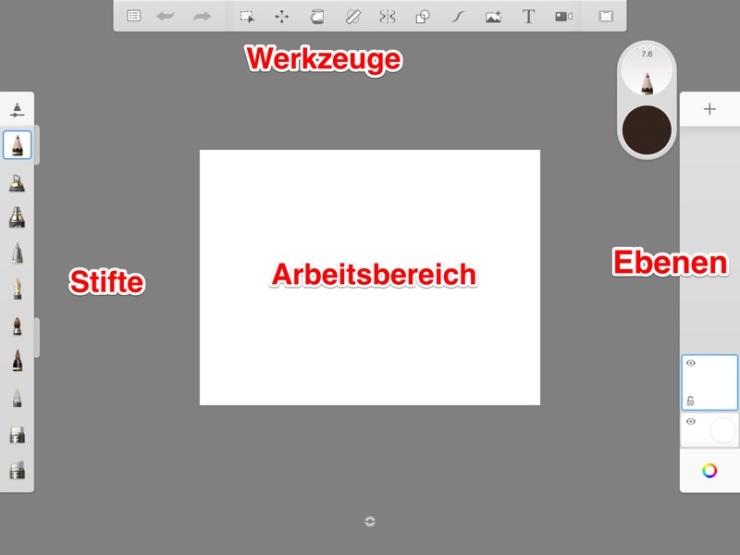
Man erstellt sein Werk im Arbeitsbereich am besten in Etappen und wählt für jede eine eigene Ebene. Ich könnte also (1) unten links ein SLO-Logo zur Wiedererkennung einfügen, dann (2) ein Bild und (3) einen Erläuterungstext hinzu fügen. Schon sind 3 Ebenen im Einsatz. Tippt man in der jeweiligen Ebene links oben auf das Augen-Symbol, lässt sich die Anzeige an/ausschalten. Durch Tippen auf die Ebene werden diverse Details angezeigt.
Die Zahl der zur Auswahl stehenden Pinsel habe ich nicht gezählt, denke aber, dass für den Anfang die voreingestellten Pinsel zum Experimentieren ausreichen. Ein Tipp auf das oberste Sybol der linken Menüleiste zeigt aber die ganze Pracht. Bei der Arbeit hilfreich ist übrigens die kleine Doppelampel, die in der Regel rechts über den Ebenen platziert ist. Es werden der gewählte Pinsel und die Farbe angezeigt. Durch Tippen kann man sowohl den Pinseltyp als auch die Farbe ändern und durch Wischen lässt sich die Pinselstärke einstellen.
Die größte Mühen machen dem Einsteiger sicher die vielen Werkzeuge im oberen Menü. Zunächst sollte man mit dem Werkzeug Text einen kurzen Text schreiben und dabei erfahren, wie sich dieser mit zwei Fingern auf die gewünschte Größe bringen und auch schräg stellen lässt. Danach ist es sicher hilfreich, wenn man mit dem Werkzeug Bild importieren ein solches einfügt und wieder mit zwei gespreizten Fingern auf die passende Größe und Lage bringt. Mit Zeichenstile lassen sich schöne Kreise und Rechtecke zeichnen und mit dem Eimer Füllen dann einzelne Flächen mit unterschiedlichen Farben füllen.
Ich bin dabei, mir besonders die Werkzeuge zum Ausschneiden und Transformieren durch praktische Beispiele zu erschließen und werde darüber ggf. berichten. Es gibt viel zu testen, denkt HoSi.

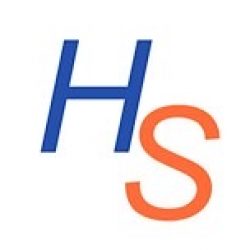
Danke für den Beitrag. Du weißt, dass ich ziemliche Probleme habe mit der Version 4. Ich nutze seit Jahren die Version 2.9, verstehe zwar nicht alles, aber was ich brauche, habe ich ganz gut drauf. Nützt aber nix, denn vermutlich wird meine Version mit IOS 11 verschwinden. Hast du dich registriert? Ich noch nicht. Was macht das für einen Unterschied? Ich bin gespannt auf die Fortsetzung.
LikeLike
Obiger Screenshot sagt es etwas versteckt: Wenn man nicht abonniert, kostet jedes Gerät 5,49 €. Alternative ist wohl das Abo für 15 € im Jahr.
LikeLike
Ich habe jetzt einmal beim Abo weitergeklickt. Gaaaanz am Ende und gaaaanz klein steht da: 31,99 € im Jahr. Gilt dann aber auch für alle Geräte. Doof, wenn man nur 3 hat, oder?
LikeLike
Ich dachte registrieren sei was anderes als abonnieren. Ich will das nicht auf dem iPhone5s, zu klein. Autodesk hat ein gutes Produkt. Nur die Vermarktung könnte etwas verständlicher sein. (Meine alte Version hieß pro und hat nicht viel gekostet, hatte aber für mich das Wichtigste. An inapps kann ich mich nicht erinnern.) Desktop interessiert mich nicht mehr, ich will touchen. Allerdings sollte ich einen Stift anschaffen, mein alter Stift schafft das nicht so richtig.
LikeLike
Ich befürchte für einen „ordentlichen“ Stift benötigst du ein iPhone Pro.
LikeLike
Ich fasse zusammen: Altes iPad2 und preiswerter schlichter Stift kann auf sketchbookpro2x seinen Job machen. IPadair2 und sketchbook4 mit pro Tools kann keinen Stift und erfordert das Anschaffen eines iPad Pro und eines Stifts? 😇
LikeLike